「サーチコンソール 月ごと」で検索しても総合的な情報ばかりで全くでなかったので書きました。
サーチコンソールは毎日の日付ごとに閲覧数が見えますが、これだと長期間のデータを見たいときにジグザグしていて見づらいですよね。ということでやり方です。
結論:現状サーチコンソールだと日ごとでしか見られないっぽいのでGoogleアナリティクスを使いましょう。
やり方
Googleアナリティクスをまだ導入していない人は「Google Analytics 導入」などで検索すれば色々出るのでまずは導入してください。このサイトが全行程画像付きで分かりやすいです。とりあえずグラフが見たい人は、見出し2-1の「ステップ3:トラッキングコードの設置と認証」まで行ったらOKです。
そうしたらGoogleアナリティクスの画面に行きましょう。左メニューの「ユーザー」タブを開いて「概要」を押します。
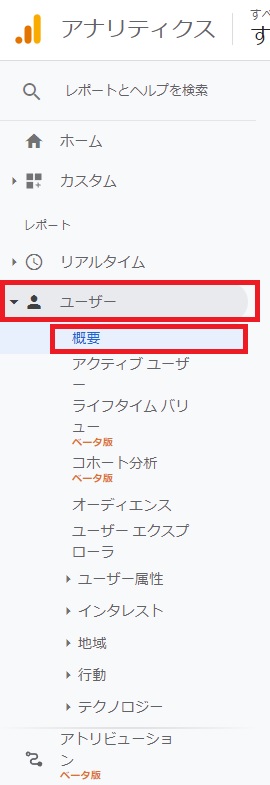
グラフが出ますね。最初は1週間の日ごとのデータになっていることでしょう。右側の「月」を押したくなりますが、まずはグラフの右上にある、日付が書いてあるところを押して期間設定を開きましょう。
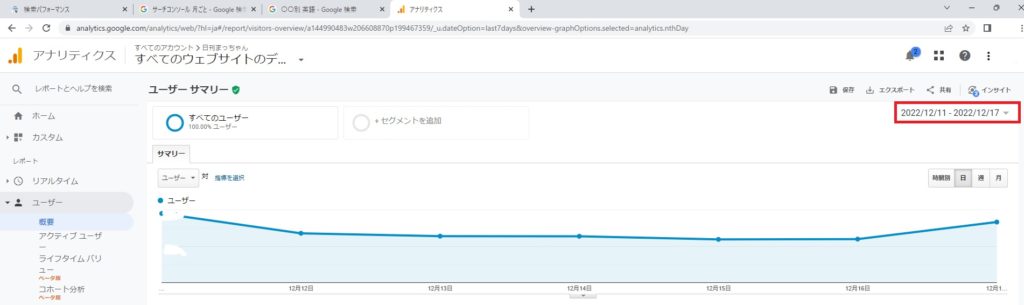
すると日付の下にカレンダーと設定項目が現れます。右に日付入力欄が2つ出るので、左のほうに適当に数か月以上前の日付を入れましょう。
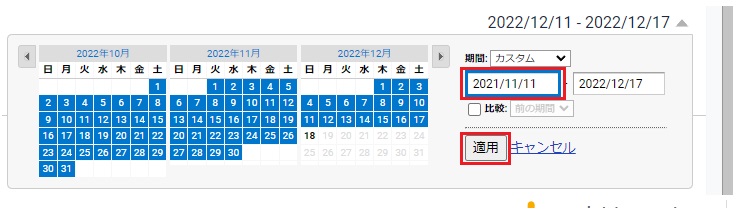
するとサーチコンソールのようなジグザグのグラフが出ますね。ここでグラフ右の「月」ボタンを押しましょう。
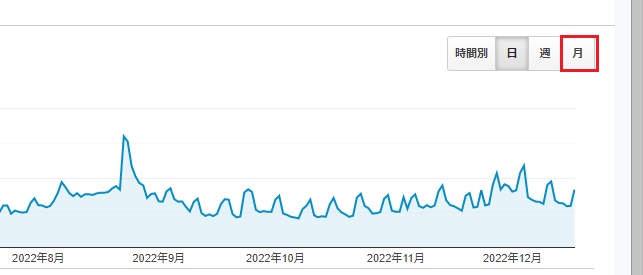
これで晴れて月ごとのなめらかなグラフを出力することができました。日付ごとよりすっきりしていて見やすいですね。

ちなみに初期設定だとグラフ左上の表示が「ユーザー」になっていると思います。これををクリックして「セッション」に変えれば来た人の数ではなく見られた回数になります。同じ人が何回も来るようなサイトを作っている人はグラフの形が変わってくるかもしれませんね。

ちなみに初期状態の一週間が期間として設定されている状態でグラフ右の「月」を選択するとただの点になります。1週間ぶんのデータしか表示してないので当然ですね。(先にこの状態にしてから上の日付選択から期間を選択しても大丈夫です)

余談
僕は割と最近負荷軽減のために泣く泣くWordpressプラグインの「JetPack」を手放しました。おかげでサイトの速度が上がったのはよかったですが、Googleのサービスでは閲覧数の棒グラフが出せなくて困っています。
棒グラフの方が「前の区切りと比べてこれぐらいの差があった」ということがわかりやすいですからね…
もし低負荷で閲覧数の棒グラフを出せる方法があったらコメント欄で教えてください(その方法を紹介している自分のサイトの宣伝とかでも大歓迎です!)



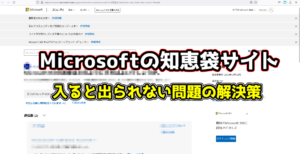
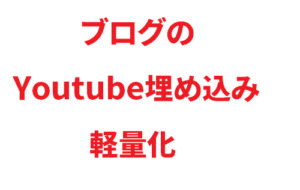



コメント